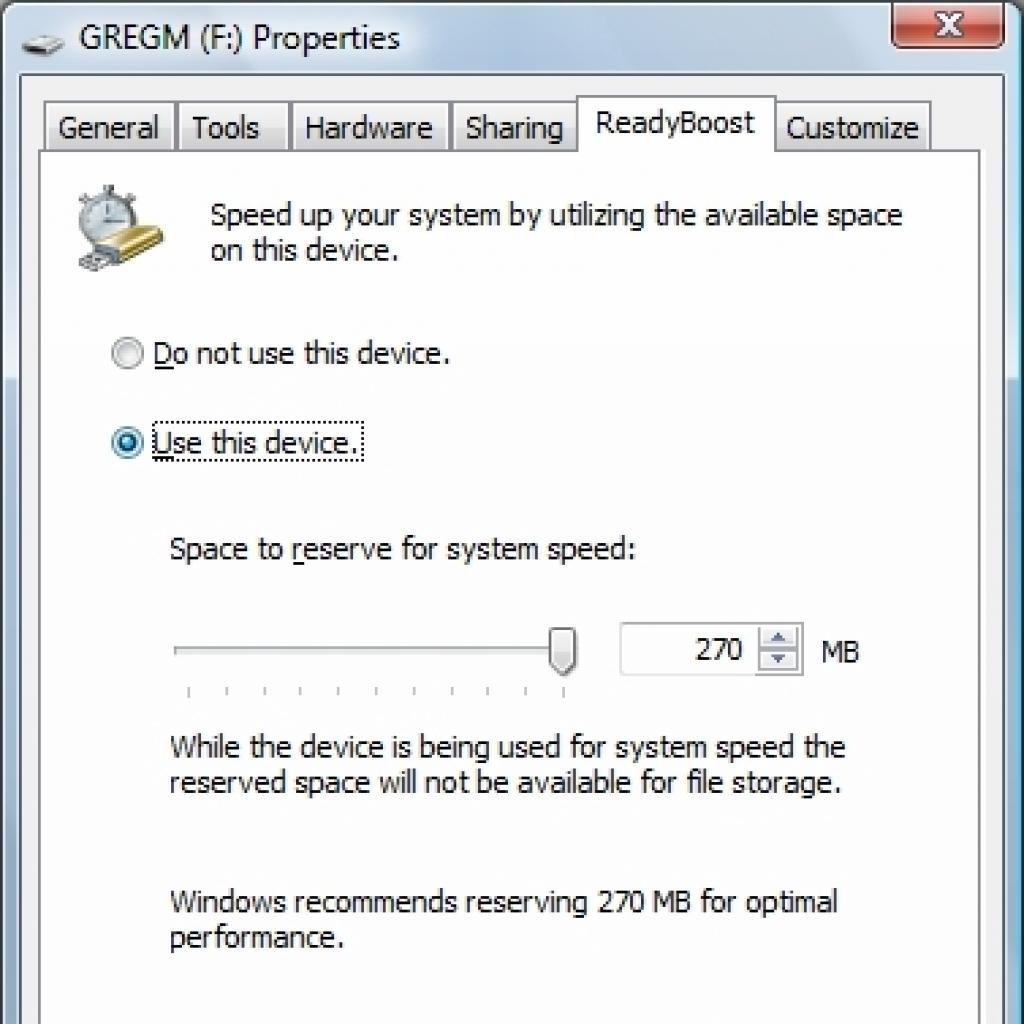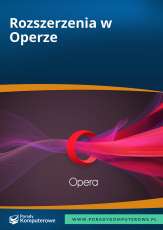Dodatkowa pamięć RAM dzięki ReadyBoost w Windows Vista
System Windows Vista został wyposażony w mechanizm, który w bardzo łatwy sposób pozwala rozszerzyć dostępną w komputerze ilość pamięci RAM bez rozkręcania obudowy, a nawet przerywania pracy systemu operacyjnego.
ReadyBoost pozwala wykorzystać przenośne pamięci Flash (pendrive, karty SD, itd.) w celu rozszerzenia dostępnej w komputerze fizycznej pamięci RAM. Technologia ta nie wykorzystuje pamięci dysków przenośnych do bezpośredniego zwiększenia ilości dostępnej pamięci RAM, natomiast zapisuje na nich pliki pamięci wirtualnej (dane menedżera pamięci).Pamięć Flash działa wydajniej niż dysk twardy (krótszy czas dostępu do danych). Dane umieszczone na przenośnym urządzeniu są również powielane na twardym dysku, żeby w razie odłączenia przenośnej pamięci aplikacje nie utraciły istotnych danych. Dodatkowo, w celu zabezpieczenia danych na urządzeniu przenośnym, są one szyfrowane algorytmem AES-128. Dzięki temu nie musimy się obawiać, że dojdzie do wycieku ważnych i poufnych informacji.
Aby skorzystać z ReadyBoost, wystarczy podłączyć pamięć Flash do portu USB. Jeśli funkcja autoodtwarzania jest włączona, pojawi się okno dialogowe Autoodtwarzanie, w którym należy wybrać pozycję Przyspiesz mój system korzystając z Windows ReadyBoost. System operacyjny sprawdzi czy urządzenie spełnia minimalne wymagania technologii ReadyBoost. Jeśli urządzenie przejdzie test pomyślnie, w jego głównym katalogu powstanie plik ReadyBoost.sfcache, w którym przechowywane będą dane pamięci wirtualnej.
Jeśli funkcja autoodtwarzania jest wyłączona:
- Otwórz właściwości dysku przenośnego.
- Przejdź do zakładki ReadyBoost.
- Zaznacz opcję Używaj tego urządzenia.
- Przesuwając suwak, określ, ile pamięci urządzenia Flash ma zostać przeznaczone dla technologii ReadyBoost.
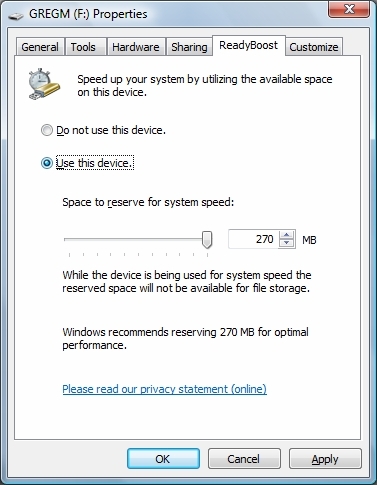
Rys. Dzięki technologii ReadyBoost użytkownicy komputerów z mniejszą ilością dostępnej pamięci RAM mogą poprawić wydajność pracy systemu operacyjnego oraz aplikacji
Niestety, nie wszystkie urządzenia wspierają tą technologię. Jeśli urządzenie jest kiepskiej jakości lub zbyt wolne, nie przejdzie testu kompatybilności, o czym system poinformuje stosownym komunikatem w zakładce ReadyBoost we właściwościach napędu.